今日は2022.02.18にリリースされたKona Linux 6.0 Xfce 32bit版 使ってみたいと思います
今回のKona LinuxはDebian 11(bullseye)ベースにビルド
そして1番の目玉は高音質のLinuxという点

KonaLinux 6.0のオーディオサーバーは、
pulseaudio,pipewire,jackaudioの3つのサウンドサーバーを使用可能
作者さん曰く、それぞれ微妙に音が違うので面白いとのこと
奥行きはpulseaudio>pipewire>jackaudioの順に深く、
音のクリアさはjackaudio>pipewire>pulseaudioの順にクリア

作者曰く、jackaudioはリアルタイムカーネル下ではこの傾向が強まると予想
kona linuxの癒やし系の音はpulseaudioが一番持っています
pipewireはpulseaudioとjackuaidoの中間の音質でバランスの取れた音
音の差はわずかなもの楽曲によっては違いがまったくわからなかったり、エディションによっても音に差がありまったく違う傾向に聴こえる場合もあります
KonaLinux 6.0は、Jackaudioに対応と、Pipewireの音質改善
Pipewireを狙い撃ちで高音質化の手法を施しpulseaudioの音質と遜色のない音質を実現
前バージョンでも最高のパフォーマンスを魅せてくれたKonaLinuxですが
KonaLinux 6.0では更なる高音質を体験できます
これは使わない手はないですね 逆に使わないのは勿体無いです
とりあえずダウンロードしておいた方が良いですね
特に32bit版は近い将来になくなる可能性があるので

Kona Linuxは、6.0(無印)・Xfce ・MATE ・Cinnamon ・GNOME・KDE・6.0 Pro の」5つのデスクトップの7つのエディションを用意 ユーザーの好みと、使い勝手で使い分けましょう
今回は後からリリースされた konalinux 6.0 Xfce 32bit版をチョイス 自分的に待ちに待ったXfce版


Kona Linux 6.0無印 32bit版の記事は、こちらです↓

今日はAtom Z540 搭載のSONY VAIO TypeP VGN-90HSに、インストールしてみたいと思います
インストールする際は、インストール前にLive Bootで試す事をお勧めします
Kona Linux 6.0 Xfce 32bit版

| Release | 2022.02.18 |
| Type | Linux |
| Based on | Debian |
| Package Management | dpkg |
| Architecture | x86_64 |
| Desktop | MATE、GNOME、Xfce、KDE、Cinnamon、Enlightenment、LXDE |
| Release | 2021 11 08 |
| Type | Linux |
| Based on | Debian |
| Package Management | dpkg |
| Architecture | x86_64 |
| Desktop | MATE、GNOME、Xfce、KDE、Cinnamon、Enlightenment、LXDE |

Download
今回使用するISOイメージファイルは、konalinux-6.0-xfce_i386.isoです
作者さんのリリースに関する更新情報
Live BootできるUSBメモリの作成
パソコンからUSBメモリを使ってLinuxを起動できるUSBメモリを作成します Windows・Mac・Linuxを使っての作成方法は下記記事を参考にしてください




起動
USBメモリを使っての起動は、Bios画面のBootメニューで一番に起動するデバイスを、USBメモリを選択します そして再起動します
この画面が現れます このままEnterキーを押します

起動しました それでは順に沿ってインストールしていきます

- ネットワークに接続
- インストーラーを起動
インストール
インストーラーが起動しました
インストーラーは使用する言語で使うことができます

インストーラーは使いやすいので、インストールは特に悩む事なく簡単に進める事ができると思います


必要な情報を入力して行きます

KonaLinuxのインストールは下記記事をご参考に

Desktop
低スペックのVAIO TypePでの起動後の挙動は至って軽量 ★★★☆
余裕で即戦力で使うことができます

konalinux 6.0 Xfceのデスクトップはパネルは上に設置 下にはパネルランチャーが設置 マウスは左ダブルクリック実行の設定です

Whisker Menu
konalinux 6.0 Xfce のデスクトップには、機能的で使いやすいWhisker Menuが設置されています

SLingscoldランチャー
konalinux 6.0 Xfce には、アプリケーションランチャーのSLingscoldランチャーも設置されています

サウンドコントロール
サウンドデバイスの音量調節です

クリックメニューでオーディオミキサーを起動できます

Bluetooth
Bluetoothデバイスの設定接続ツールです

タスクマネージャー
パネル上にCPUとメモリのグラフが表示 クリックでタスクマネージャーが起動します

日時
パネル上はデジタル時計を表示 クリックでカレンダーが表示されます

xfDashbosd
クリックでウィンドウ一覧が表示されます 右側のウィンドウ一覧をクリックで切り替えることができます

セッションのオプション
クリックでセッションオプションが表示され、コンピューターをログアウト・シャットダウン等を実行できます

デスクトップ上での右クリックメニュー
デスクトップ上での右クリックメニューです

デスクトップの設定
デスクトップの設定にはオリジナルの背景画像が用意されています

System Tools
設定マネージャー
各種設定ツールのXfce環境の設定マネージャーです

Thunar
Xfce環境の高機能なファイルマネージャーのThunarです

Terminal
Xfce環境のターミナルエミュレータのTerminalです

Synapticパッケージマネージャー
aptを使用したアプリ管理ツールのSynapticパッケージマネージャーです
GUI操作にてアプリのインストールを行えるツールです

ソフトウェア
アプリ管理ツールのソフトウェアです GUI操作にてアプリを簡単にインストールできるツールです

Applications
Firefox
Mozilla FirefoxはMozilla Foundation及び、その傘下のMozilla Corporationによって開発されているフリーでオープンソースのウェブブラウザです
プライバシーを一切侵害せず、あらゆるユーザーの為に開発 ユーザーに関するデータを収集せず、強力なプライバシー設定でトラッカーによるウェブ追跡をブロックします

VAIO TypePでは何とか使えるレベルで動作します
この辺はユーザー次第ですね でもこのパソコンで今どきのウェブブラウザを使ってウェブ閲覧は現実的ではないので、このままで良い気がします
LibreOffice
LibreOfficeはThe Document Foundation(ザ ドキュメント ファンデーション、ドキュメント財団)のオープンソースのオフィスアプリです

Writer(文書作成)・Calc(表計算)・Impress(プレゼンテーション)・Draw(ベクタードローグラフィック)・Base(データベース)・Math(数式作成)から構成され、MS社のオフィスと遜色ないパフォーマンスを見せてくれます

このパソコンでは、そこそこ使う事が出来ます
GIMP
GIMP(GNU Image Manipulation Program)は、GNU GPL(GNU General Public License)のビットマップ画像編集・加工ソフトウェアです
フリーソフトウェアでありながら、有料の画像編集アプリと遜色のないレベルの機能を装備 レイヤー・トーンカーブ・ヒストグラム・画像の形状からの切り抜き・ブラシエディタ・パスの編集・多種多様なプラグインに加えて、モザイク編集やアニメーション合成(GIFアニメーション)を行えるフィルタ機能も数多く備えています

このパソコンでは、そこそこ使う事が出来ます
サウンドの設定
Kona Linuxに搭載されているサウンドシステムを切り変えることができる、サウンドの設定です

JACK Audio Connection Kit
プロオーディオ用に設計されたlowlatencyカーネル対応のオーディオ及び、MIDIサーバーのJack Audioをコントロールするツールです
Jack対応のアプリケーションを相互接続させます

VAIO TypePはPulseオーディオとは相性悪いので、Jackオーディオを使います
Audacious
AudaciousはUnix系OS向けのオープンソースの高音質なオーディオプレーヤーです
パソコンのリソースを浪費することなく音楽を自由に再生 フォルダや個々の曲ファイルをドラッグアンドドロップでき、音楽ライブラリ全体でアーティストやアルバムを検索でき、独自のカスタムプレイリストを作成・編集できます GTK+2を用いたGUIのオーディオプレーヤーでスキンを使って外観を変えることができます

JACK Audio Connection Kit+Audaciousの設定は、先日レビューしたUbuntu Studio 20.04.4 LTS Focal Fossaでも書いてあるので割愛します

日本語入力
KonaLinux 6.0 Xfceにはインストール時に日本語関連ツール(Fcitx)もプリインストール設定済みです
Fcitx設定
パネルに常駐してるFcitxをクリック 設定を開きます

入力メソッドのタブで、日本語キーボードとMozcが設定されていることを確認します

ワープロアプリを起動して日本語入力のテストをします

あとがき
Kona Linux 6.0 Xfce 32bit版はAtom Z540 搭載のSONY VAIO TypeP VGN-90HSで快適に使う事が出来ました





今回のインストールで消費した容量は7.21GBと無難に小さく収まりました インストールするならユーザーの使い勝手にもよりますが、25GBは欲しい所ですね VAIO TypePのようにストレージ容量が少ないパソコンは今回のようにモバイル機と割り切って15GBで運用するのもありですね

インストールするパソコンはWindows XP世代のパソコン以上からいけると思います 今回使ったパソコンくらいあれば必要最低限のパフォーマンスは見ることができると思います
今回はKona Linux 6.0 32bit版無印 Black Xfceと使ってきましたが、VAIO TypePには、どのエディションも合うと思います 自分的には今回使用したXfce版をお勧めしたい所です 軽量なパフォーマンスも重要ですが、コンピューターの使い勝手等を考慮するとTypePのような小さい非力なパソコンは少しでも軽快で便利に使いたいです
今回使用したパソコン
SONY VAIO TypeP VGN-90HS




| CPU | Intel® Atom Processor Z540 |
| RAM | DDR2( SDRAM)2GB |
| STORAGE | SSD64GB |
| 現在、デフォルト環境のWindows Vistaを入れて快適オフライン運用中 オフラインですが結構軽快に動作するので快適です |








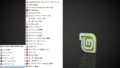
コメント